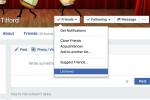Vi täckte nyligen den tekniska bakgrunden till Nvidias storleksändringsbar BAR (Base Address Register) och AMD: s Smart Access Memory, så nu är det dags att gräva i och förklara hur du använder dessa teknologier.
Innehåll
- Skaffa rätt komponenter för AMD Smart Access Memory
- Aktivera AMD Smart Access Memory
- Aktivera storleksändringsbar BAR
- Ska jag aktivera Resizable BAR?
Även om de uppnår samma typ av mål att ge processorn mycket större tillgång till speltillgångar för snabbare allokering, är processen för att aktivera dessa tekniker något annorlunda. Låt oss gå över AMD-metoden och Nvidia-metoden, tillsammans med vad du bör veta.
Rekommenderade videor
Lätt
30 minuter
Intel 10:e generationens eller Ryzen 3000 CPU eller nyare
AMD eller Nvidia grafikkort
Skaffa rätt komponenter för AMD Smart Access Memory
Att utnyttja av Smart Access Memory (SAM), behöver du följande:
AMD 500-seriens moderkort (X570 eller B550) eller ett AMD 600-moderkort (X670E, X670 eller B650)
AMD Ryzen 3000-serien, 5000-serien, eller 7000-serien CPU (inte en APU)
AMD RX 6000-serien Grafikkort
Med andra ord behöver du AMD-hårdvara från ände till slut, och mycket ny hårdvara. Rapporter visar att Intel Arc-grafikkort stöder storleksändringsbar BAR på Ryzen-datorer, och Intel bekräftade det nyligen, även om det inte har sett mycket verkliga tester.
Aktivera AMD Smart Access Memory
Steg 1: Uppdatera BIOS på ditt moderkort till den senaste versionen - ladda ner det från tillverkarens webbplats.

Steg 2: Installera den senaste grafikdrivrutinen från AMD: s drivrutinförråd.
Relaterad
- AMD kan krossa Nvidia med sina bärbara GPU: er - men det är tyst på skrivbordet
- Här är anledningen till att du äntligen ska lämna Nvidia och köpa en AMD GPU
- Nvidia kan lansera 3 nya grafikprocessorer, och de är dåliga nyheter för AMD
Steg 3:Ange UEFI/BIOS genom att trycka på kortets specifika tangent under uppstart.
Steg 4: Aktivera två inställningar för Över 4G-avkodning och Re-Size BAR stöd. I BIOS på vårt Asus TUF Gaming X570-Plus moderkort fann vi att Asus hade satt in en enkel knapp som ändrade båda inställningarna tillsammans. Ditt moderkort kan skilja sig åt, så om du är osäker, slå upp kortets manual för att hitta den inställning du behöver ändra.

Steg 5: Spara dina ändringar, avsluta BIOS och gå in i Windows 10.

Steg 6: För övrigt, om du tittar tillbaka till AMDs webbsida, kommer du att notera att den innehåller en BIOS-skärmdump som hänvisar till Resizeable BAR Support, så även om vi kanske föredrar namnet Smart Access Memory, kan det vara så att Resizable BAR är den mer hållbara terminologi.
Aktivera storleksändringsbar BAR
Nvidia också ger dig fullständig information för att vägleda dig genom processen för att aktivera Resizable BAR, men det hanterar fler permutationer än AMD, så du måste fortsätta med viss försiktighet. Det är intressant att notera att Nvidia stöder äldre AMD 400-moderkort men inte AMD 3000-processorer.
För att använda Resizable BAR med en Nvidia GPU behöver du:
AMD 400- eller 500-seriens moderkort med Ryzen 5000 CPU eller en Intel 10:e, 11:e eller 12:e generationens CPU och motsvarande moderkort
Am Nvidia GeForce RTX 30 grafikkort eller Intel Arc grafikkort
Steg 1:Uppdatera BIOS på ditt moderkorts BIOS till den senaste versionen - ladda ner den från tillverkarens webbplats.
Steg 2: Installera den senaste grafikdrivrutinen från Nvidias hemsida.
Steg 3: Gå in i UEFI/BIOS genom att trycka på ditt korts specifika tangent under uppstart.

Steg 4: Om du kör en äldre RTX 3000 GPU kan du behöva uppdatera din GPU BIOS för att få tillgång till ReBAR-funktionen. De senaste GPU-versionerna borde dock inte ha några problem. Om du upptäcker att du inte kan aktivera ReBAR när du har följt den här guiden, konsultera din GPU-tillverkares webbplats för instruktioner om hur du uppdaterar till senaste BIOS.
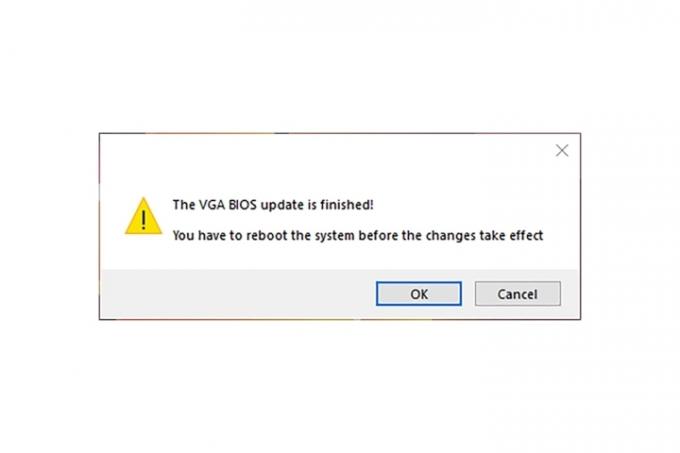
Steg 5: Kontrollera dina Nvidia- eller Intel-drivrutiner för att bekräfta att Resizable BAR har aktiverats.

Ska jag aktivera Resizable BAR?
Om du har en Intel GPU är svaret definitivt ja. Vår granskning visade att detta är en absolut måste-funktion - annars försämrar du din GPU-prestanda.
För AMD och Nvidia grafikkort är detta inte så viktigt, eftersom prestandaskillnaden ofta är någonstans mellan 1% och 10%. Det är dock gratis prestanda, så även om du inte behöver aktivera det, borde du förmodligen göra det, eftersom du annars bara lämnar ytterligare ramar på bordet.
Redaktörens rekommendationer
- Hur GDDR7-minne kunde lösa PC-spelens VRAM-problem
- AMD RX 7600 vs. Nvidia RTX 4060 Ti: värde framför prestanda
- Så här försvarar Nvidia sin RTX 4060 Tis minneskontrovers
- 3 anledningar till att du fortfarande bör köpa en Nvidia GPU över AMD
- De kommande mellanregistret Nvidia och AMD GPU: er kan saknas inom ett nyckelområde
Uppgradera din livsstilDigitala trender hjälper läsarna att hålla koll på den snabba teknikvärlden med alla de senaste nyheterna, roliga produktrecensioner, insiktsfulla redaktioner och unika smygtittar.